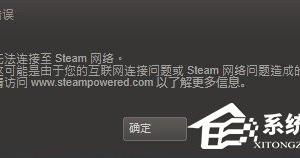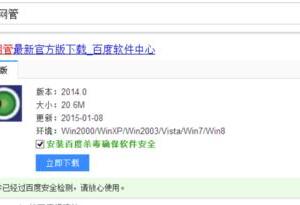iPhone7手机怎么强制关机教程 苹果7p死机强制关机怎么关方法
发布时间:2017-07-09 11:39:15作者:知识屋
iPhone7手机怎么强制关机教程 苹果7p死机强制关机怎么关方法 iPhone7死机了怎么办,机也关不了,相信很多小伙伴会遇到这个问题,那么这个时候可以试一试强制光机,那么下面小编就来教教大家。
方法一:
强制关机和强制重启其实就是专业上的说法:进入DFU。
苹果iPhone7的Home键进行改革,你买的iPhone7也许以后home键再也按不下去,对于之前用惯了iPhone系列的人来说,这个功能的欠缺,直接导致一个问题那就是:iPhone7如何重启和进入DFU(Device Firmware Upgrade)模式呢?
要想重启iPhone7,需要按住手机右侧的电源键,然后按住手机左侧的音量减键,此时屏幕会关闭,持续按住两个按键,直到手机重启。

进入DFU模式也是类似,只不过用音量键代替了Home键,要想进入iPhone7的DFU模式,需要将手机连接电脑并关机(保证iTunes正常运行),然后按住手机右侧的电源键3秒钟,再同时按住手机左侧的音量减键保持10秒钟,松开电源键并继续按音量减键,保持5秒钟,如果手机进入黑屏模式就大功告成了。
方法二:
1、首先开启苹果iPhone7&7 Plus屏幕小白点功能,具体操作是依次进入:『设置』->『通用』->『辅助功能』->『Assistive Touch』,之后开启『Assistive Touch』小圆点功能即可,如下图所示。
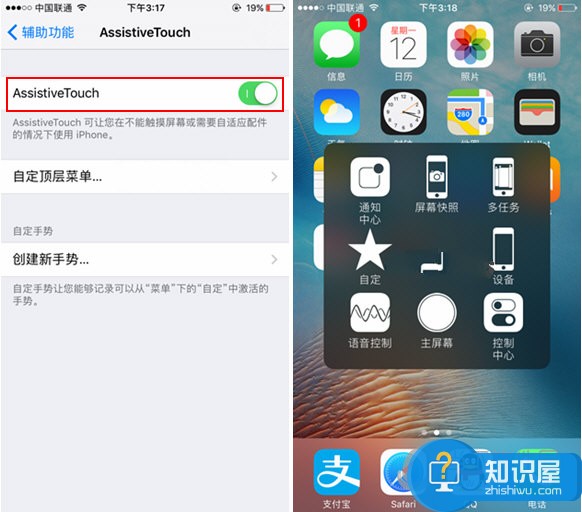
2、开启iPhone7小白点功能之后,点击屏幕上小白点,在弹出的操作中,点击「设备」,然后再按住「锁定屏幕」不放,大约5秒钟后,同样会弹出苹果iPhone7滑动来关机界面,之后按照提示滑动屏幕关机即可,如下图。
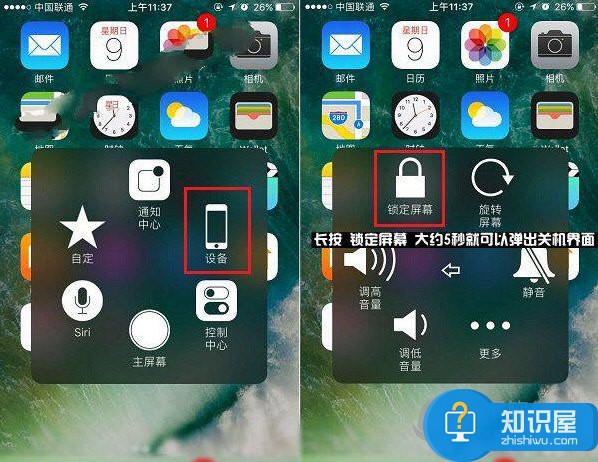
知识阅读
软件推荐
更多 >-
1
 一寸照片的尺寸是多少像素?一寸照片规格排版教程
一寸照片的尺寸是多少像素?一寸照片规格排版教程2016-05-30
-
2
新浪秒拍视频怎么下载?秒拍视频下载的方法教程
-
3
监控怎么安装?网络监控摄像头安装图文教程
-
4
电脑待机时间怎么设置 电脑没多久就进入待机状态
-
5
农行网银K宝密码忘了怎么办?农行网银K宝密码忘了的解决方法
-
6
手机淘宝怎么修改评价 手机淘宝修改评价方法
-
7
支付宝钱包、微信和手机QQ红包怎么用?为手机充话费、淘宝购物、买电影票
-
8
不认识的字怎么查,教你怎样查不认识的字
-
9
如何用QQ音乐下载歌到内存卡里面
-
10
2015年度哪款浏览器好用? 2015年上半年浏览器评测排行榜!